Jak zobrazíte plochu v GNOME 3 ? GNOME je skvělé desktopové prostředí, ale zaměřuje se spíše na přepínání mezi aplikacemi. Co když chcete zavřít všechna spuštěná okna a zobrazit pouze plochu?
Ve Windows to můžete udělat stisknutím Windows + D. Stejné klávesové zkratky můžete použít i v Ubuntu. Ale z nějakého důvodu vanilla GNOME z nějakých důvodů deaktivovalo klávesovou zkratku pro zobrazení plochy.
Když stisknete Super+D nebo Ctrl+Super+D, nic se nestane. Pokud chcete vidět plochu, budete muset minimalizovat všechna spuštěná okna jedno po druhém. Není to vhodné zvláště, pokud máte otevřeno několik oken aplikací.
V tomto rychlém tutoriálu vám ukážu, jak přidat klávesovou zkratku pro zobrazení plochy v GNOME 3.
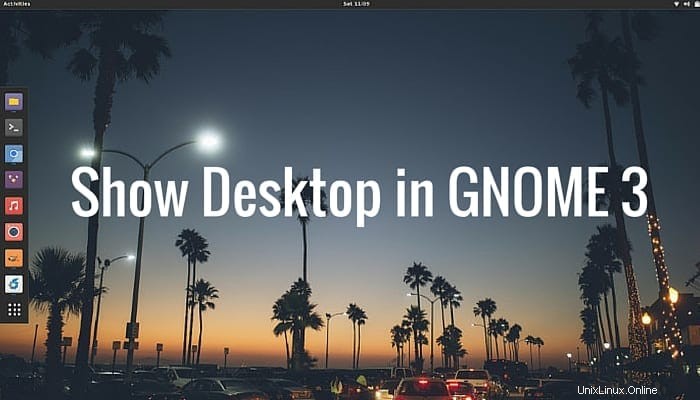
Přidat klávesovou zkratku pro zobrazení plochy v GNOME 3
V tomto tutoriálu používám Antergos Linux s GNOME 3.18, ale kroky jsou použitelné pro jakoukoli distribuci Linuxu používající jakoukoli verzi GNOME 3. Antergos má také ve výchozím nastavení použito téma Numix. Takže nemusíte vidět své obvyklé ikony GNOME. Ale věřím, že kroky jsou přímočaré a můžete je snadno následovat.
FYI, Super klíč v Linuxu je klíč Windows.
Krok 1
Přejděte na Nastavení systému . Klikněte na pravý horní roh, v rozevíracím seznamu klikněte na ikonu nastavení systému.
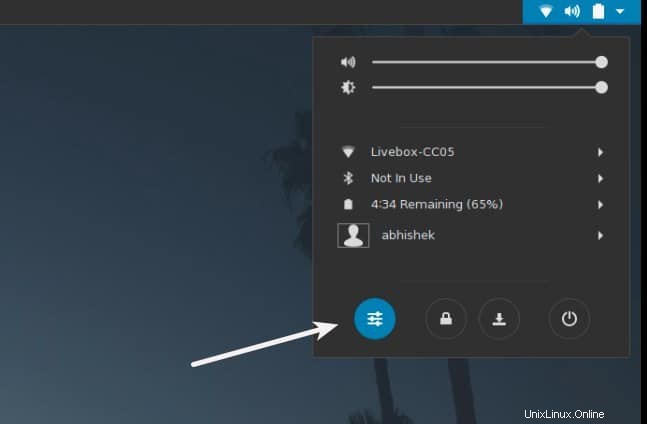
Krok 2
V nastavení systému vyhledejte Klávesnice nastavení.
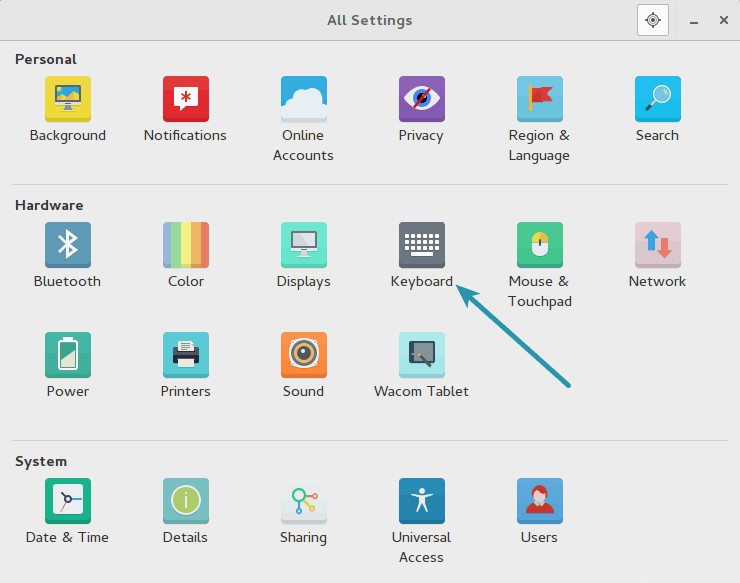
Krok 3
Zde přejděte na kartu Zástupci a vyberte Navigace z levého bočního panelu. Přejděte trochu dolů a vyhledejte Skrýt všechna normální okna . Uvidíte, že byla deaktivována.
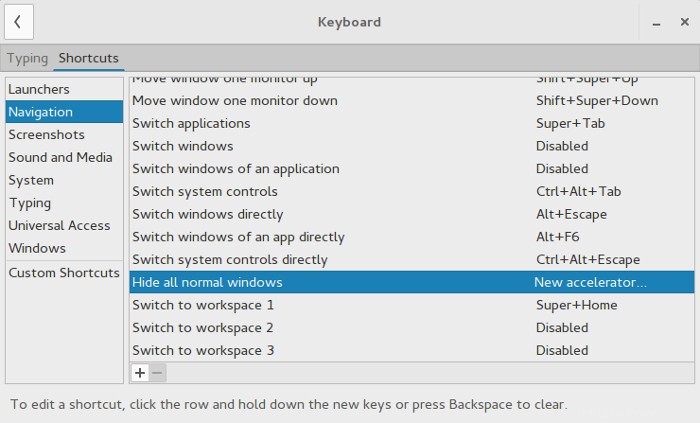
Krok 4
Klikněte jednou na klíč, který chcete upravit, v tomto případě Skrýt všechna normální okna. Uvidíte, že byl změněn na Nový akcelerátor… Nyní, ať stisknete kteroukoli klávesu, bude přiřazena k zobrazení plochy.
Pokud omylem stisknete špatnou kombinaci kláves, stačí stisknout klávesu Backspace a bude opět deaktivována. Klikněte na něj znovu a použijte požadovanou kombinaci kláves.
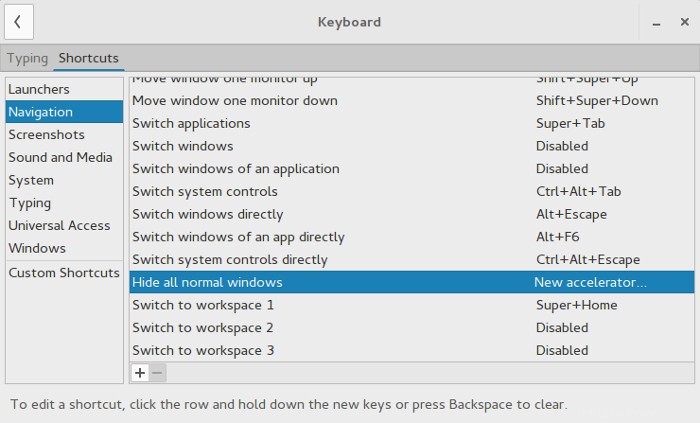
Krok 5
Jakmile použijete požadovanou kombinaci kláves, stačí zavřít nastavení systému. Neexistuje žádná možnost pro uložení změn, protože změny jsou uloženy okamžitě. V mém případě jsem použil Ctrl+Super+D, abych to sladil s chováním v Ubuntu Unity.
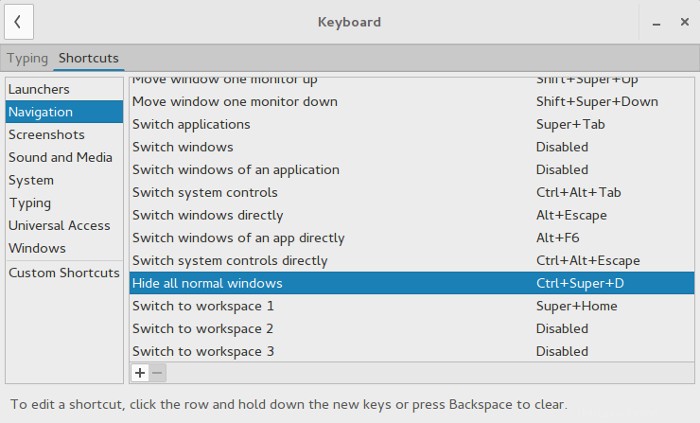
To je vše, lidi. Užijte si zkratku pro zobrazení plochy v GNOME. Doufám, že vám tento rychlý návod pomohl. Jakékoli dotazy, návrhy nebo poděkování jsou vždy vítány :)